Continui a riscontrare l'errore "Conversazione non trovata" subito dopo aver inserito un messaggio in ChatGPT? Potrebbe interessare solo una conversazione o tutte e può verificarsi con qualsiasi modello linguistico, sia esso GPT 3.5 o GPT 4.
Questo tutorial sulla risoluzione dei problemi ti guiderà attraverso diverse tecniche per correggere l'errore "Conversazione non trovata" nelle applicazioni web e mobili di ChatGPT.
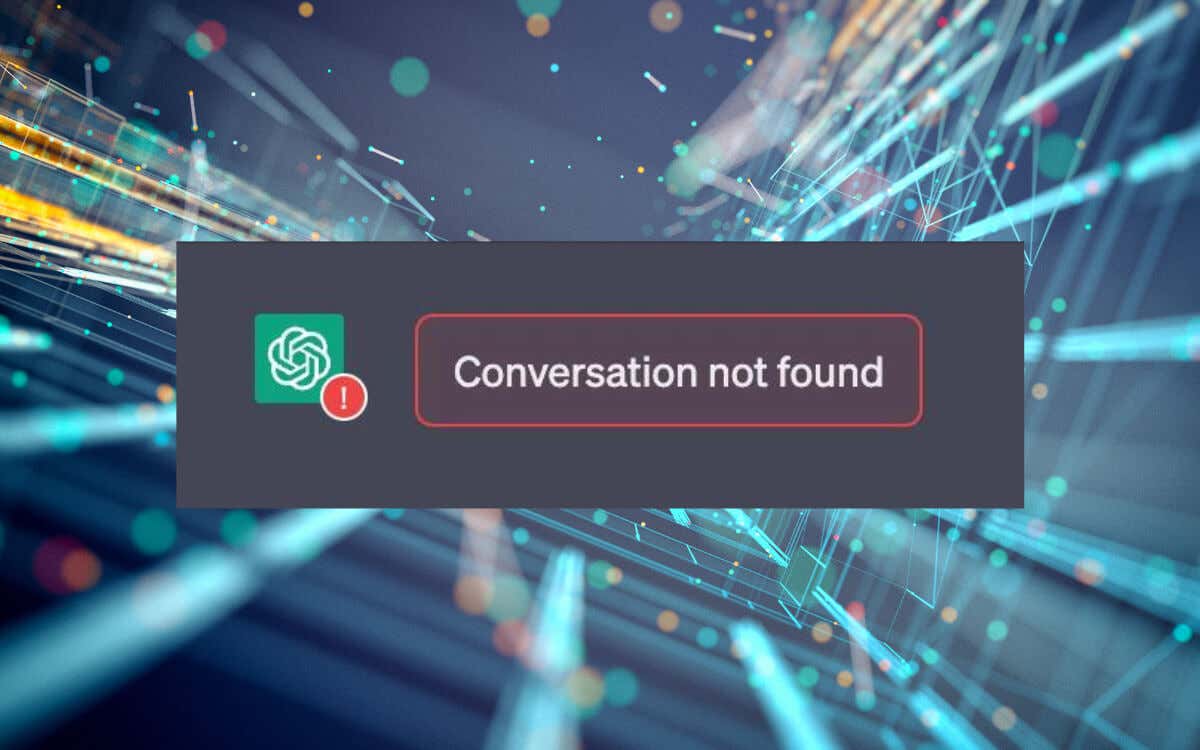
1. Aggiorna ChatGPT
L'aggiornamento di ChatGPT è spesso il modo più rapido per eliminare problemi tecnici casuali che impediscono al chatbot AI di funzionare correttamente. Seleziona l'icona Ricaricaaccanto alla barra degli indirizzi e riapri la conversazione se utilizzi un browser web.
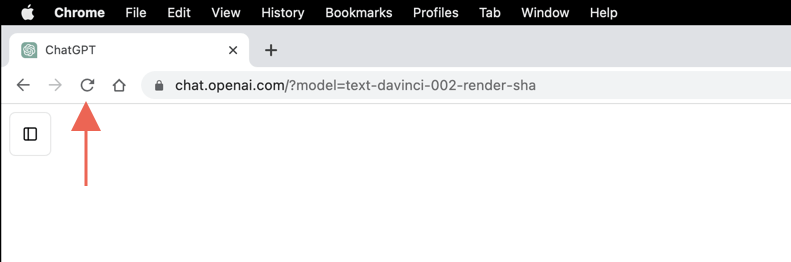
Se usa l'app ChatGPT sul tuo iPhone o Androide, devi forzare l'uscita dall'app per aggiornare la sessione corrente. Scorri verso l'alto dalla parte inferiore dello schermo, rimuovi la scheda ChatGPTe riavvia ChatGPT dalla schermata principale.
2. Controlla la tua Internet
ChatGPT richiede una connessione Internet stabile ai suoi server web per funzionare. Prima di immergerti in soluzioni più complesse, esegui un rapido controllo sulla tua rete Wi-Fi o cellulare. Esegui un test di velocità, carica altri siti web, riproduci in streaming un video: conosci la procedura.
Se la connessione Internet sembra lenta, prova a riavviare o reimpostare il router. Sui dispositivi mobili puoi anche abilitare e disabilitare la modalità aereo. Se il problema persiste, contatta il tuo fornitore di servizi Internet o scopri come risolvere autonomamente i problemi di un Wi-Fi lento o connessione dati cellulare.
3. Controlla lo stato del server ChatGPT
I server di OpenAI vanno spesso offline a causa del traffico elevato e impediscono a ChatGPT di elaborare le interazioni precedenti all'interno di una conversazione.
Visita la pagina Stato di OpenAI e assicurati che tutti i sistemi ChatGPT siano operativi. Puoi anche verificare la presenza di segnalazioni di interruzioni da parte di altri utenti ChatGPT su siti di social media come Reddit.

4. Disattiva le VPN
Reti private virtuali, o VPN, sono ottimi per aumentare la privacy e aggirare le restrizioni geografiche. Tuttavia, le VPN creano anche discrepanze regionali tra gli strumenti online, come ChatGGPT, e i loro server web. Se utilizzi una VPN, prova a disattivarla per vedere se questo risolve il problema.
5. Aggiorna l'app ChatGPT
OpenAI rilascia frequentemente aggiornamenti per correggere bug e migliorare le prestazioni nell'app ChatGPT per dispositivi mobili. Se non hai aggiornamenti automatici delle app sul tuo iPhone o Androide :.
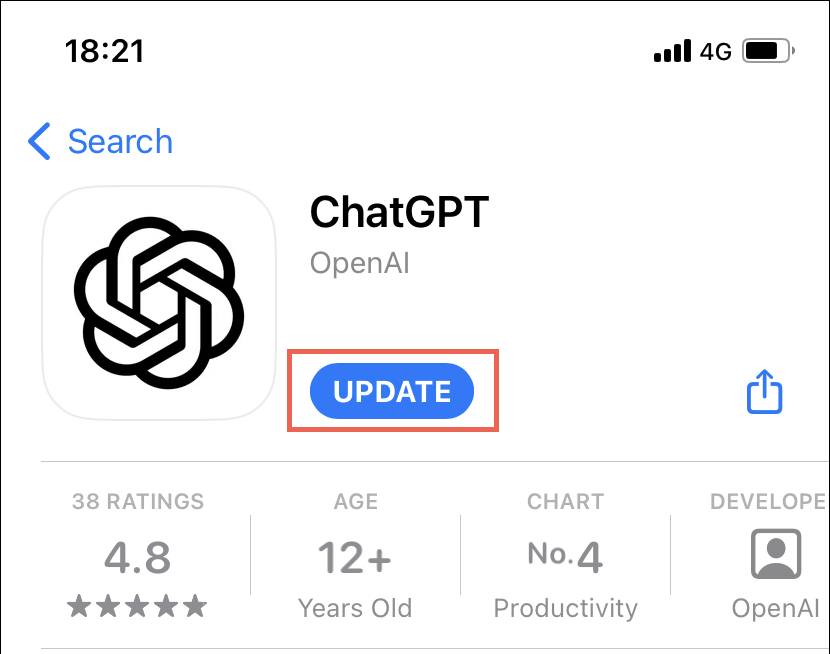
6. Controlla le linee guida e i parametri
Quando utilizzi ChatGPT, le tue richieste devono essere in linea con le linee guida e i parametri di OpenAI. Ad esempio, le query che superano il limite del token possono sovraccaricare il LLM (modello di apprendimento della lingua), causando errori come "Conversazione non trovata". Per ulteriori informazioni, controlla la documentazione di supporto tecnico tempestivo di OpenAI.
7. Esci e accedi nuovamente
Uscire e poi accedere nuovamente al tuo account ChatGPT può aiutare a risolvere l'errore "Conversazione non trovata" aggiornando le tue autorizzazioni di accesso.
Per uscire, seleziona la tua immagine del profilo in basso a sinistra nella finestra e scegli Esci. Per l'app mobile, apri il menu delle conversazioni (tocca le due linee in alto a sinistra) per visualizzare l'opzione di disconnessione.
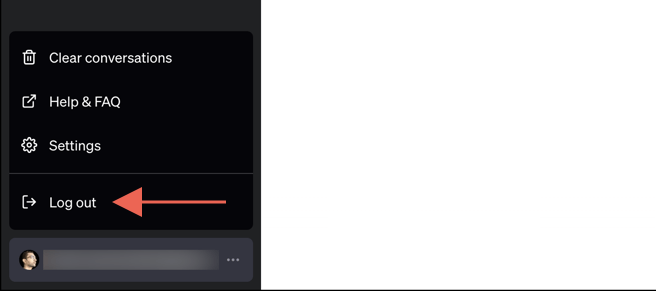
Successivamente, seleziona Accedie accedi nuovamente con le tue credenziali ChatGPT.
8. Cancella cookie e cache del browser
L'app web ChatGPT memorizza i dati dai server di OpenAI per migliorare le prestazioni. Tuttavia, se si verifica un problema con questi dati archiviati, può causare errori come "Conversazione non trovata". Per eliminare questa possibilità, dovresti svuotare la cache del browser.
La maggior parte dei browser come Google Chrome, Mozilla Firefox e Microsoft Edge seguono una procedura simile per l'eliminazione dei cookie e della cache. Prendiamo come esempio Chrome:
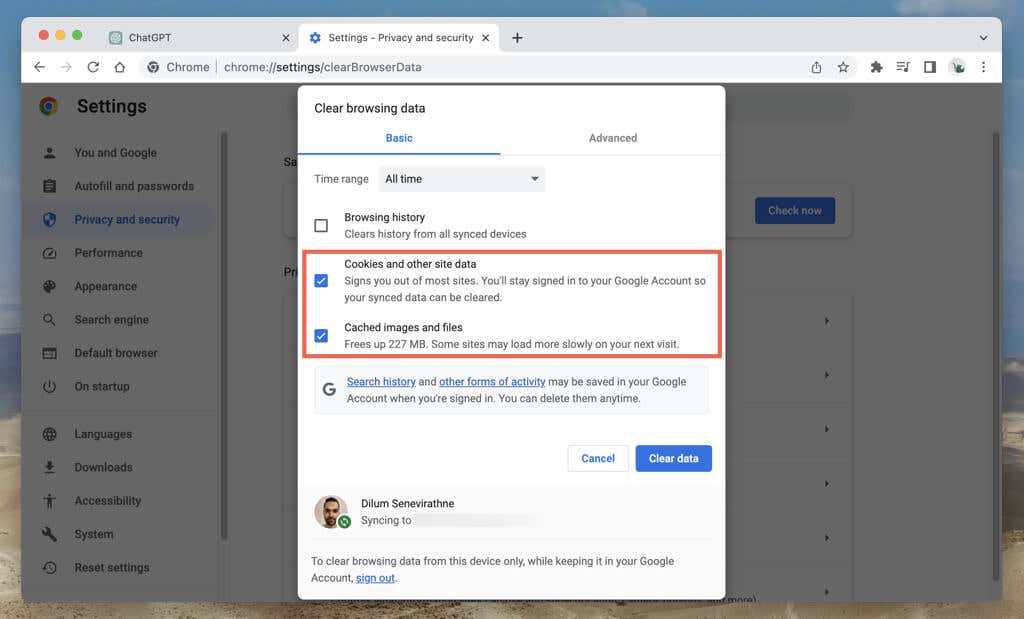
Se hai bisogno di ulteriore aiuto, consulta la nostra guida completa alla sezione svuotando la cache su qualsiasi browser desktop.
9. Svuota la cache sull'app mobile
L'app mobile di ChatGPT su Android e iPhone memorizza i dati nella cache interna del dispositivo, in modo simile alla sua controparte web. Per svuotare la cache ChatGPT su Android:.
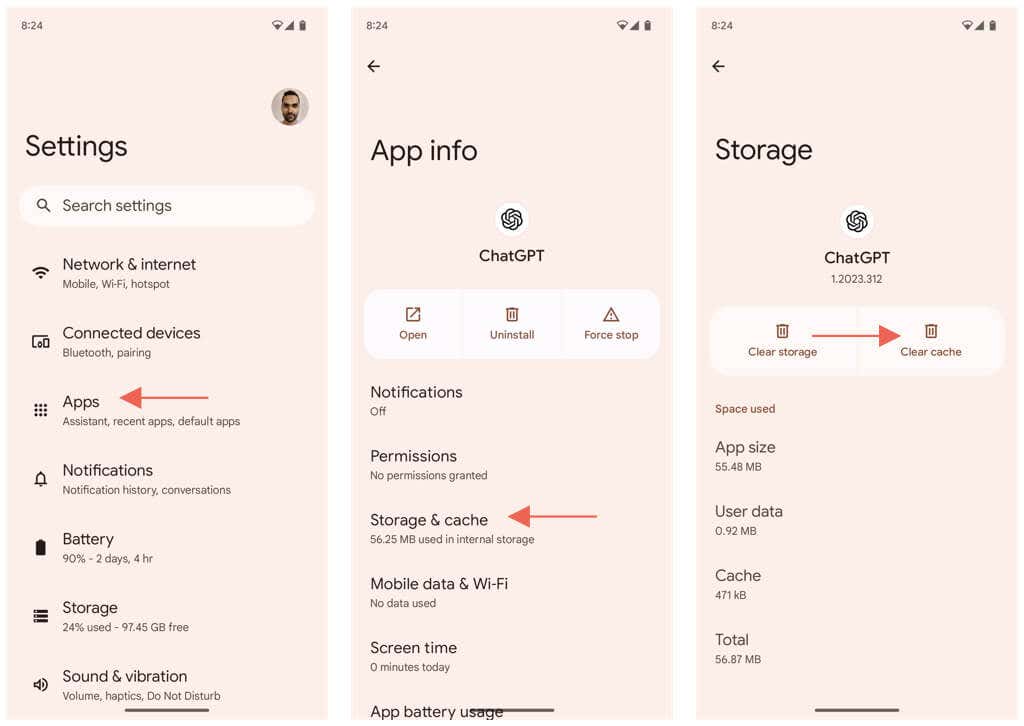
La versione per iPhone di ChatGPT non offre un modo semplice per svuotare la cache dell'app. Invece, l'unica opzione è scaricare e reinstallare l'app. Per farlo:
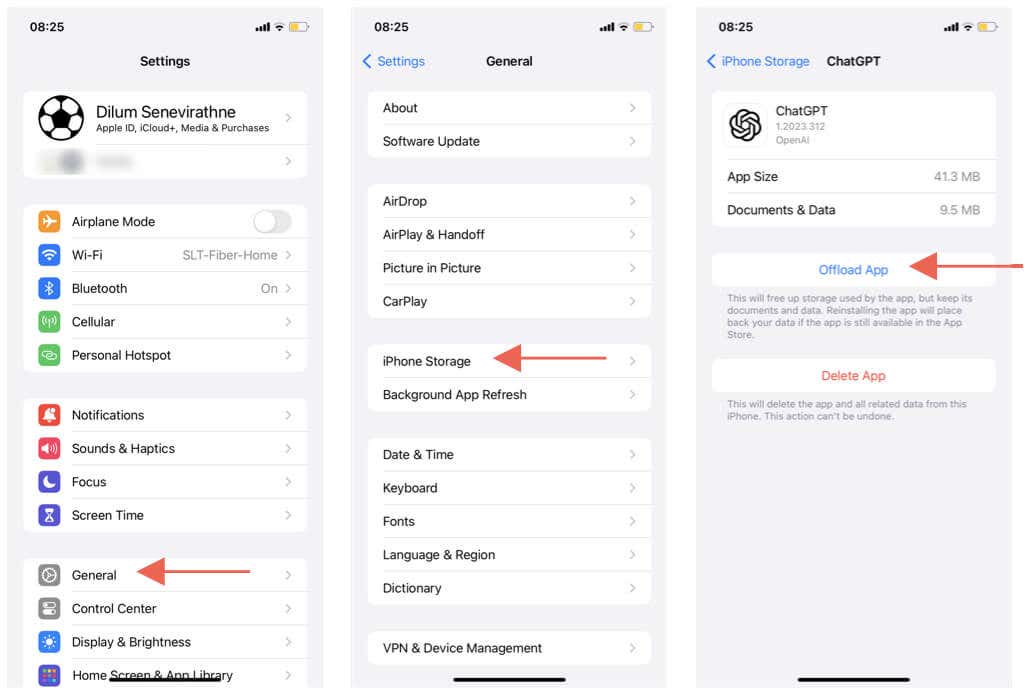
Nota: se hai un abbonamento a ChatGPT Plus, apri il menu delle conversazioni dell'app, tocca la tua immagine del profilo e seleziona Ripristina acquisti.
10. Svuota la cache DNS
Una cache DNS (Domain Name Server) danneggiata o obsoleta può causare problemi di connettività casuali con vari siti Web e server, in particolare sui dispositivi desktop. Per svuotare la cache DNS:
Windows
ipconfig /flushdns
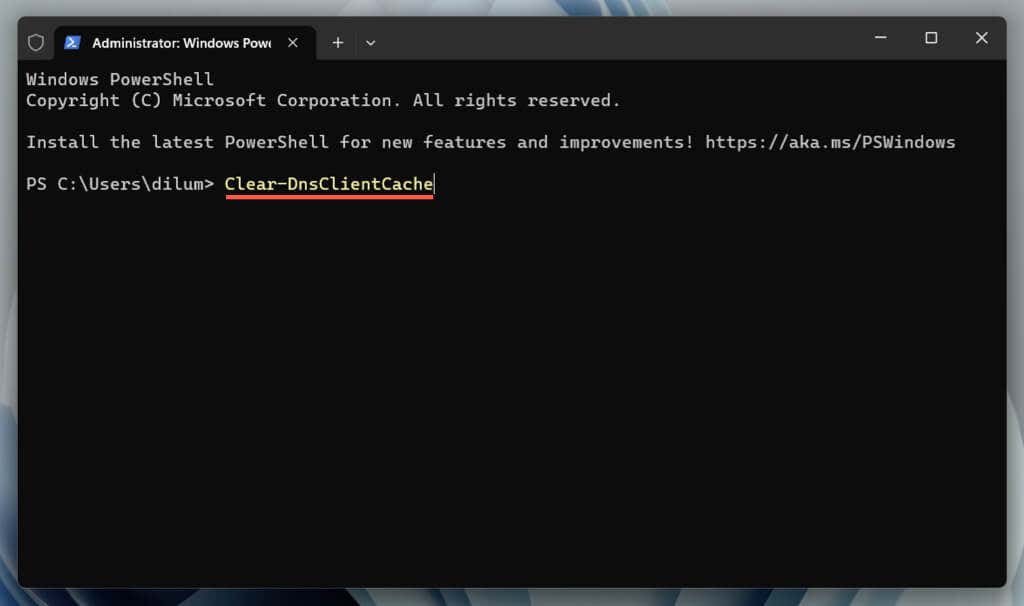
Mac
sudo dscacheutil -flushcache;sudo killall -HUP mDNSResponder

Ulteriori informazioni su svuotando la cache DNS su desktop e dispositivi mobili.
11. Disattiva le estensioni del browser
Le estensioni del browser, in particolare i blocchi di contenuti e annunci, possono interferire con ChatGPT. Per confermare:
Se funziona, riattiva le estensioni singolarmente per identificare il componente aggiuntivo problematico del browser..
12. Apri una nuova conversazione ChatGPT
Le conversazioni più vecchie in ChatGPT potrebbero non funzionare correttamente a causa delle recenti modifiche ai modelli di apprendimento delle lingue. Se il problema si ripresenta, indipendentemente da ciò che fai, la soluzione migliore è avviare una nuova chat da zero.
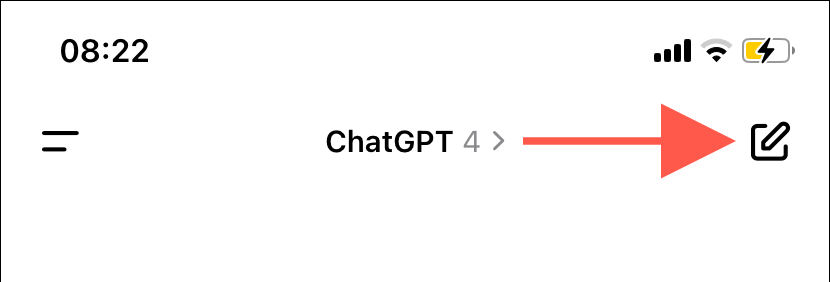
13. Contatta il supporto OpenAI
Se tutto il resto fallisce e l'errore "Conversazione non trovata" viene visualizzato in modo intermittente sia con le conversazioni vecchie che con quelle nuove, è il momento di ottenere supporto da OpenAI.
Visita Centro assistenza OpenAI, seleziona Chat>Messagginell'angolo in basso a destra e scegli ChatGPT>Altro>Segnala un bug o un errorecome risposte. Spiega il tuo problema, allega uno screenshot dell'errore "Conversazione non trovata" e attendi la risposta da OpenAI.
Conversazione trovata
L'errore "Conversazione non trovata" di ChatGPT si verifica per diversi motivi. Inizia con soluzioni semplici come l'aggiornamento dello strumento AI o il controllo della connessione Internet, quindi passa a soluzioni avanzate come svuotare la cache DNS o identificare componenti aggiuntivi del browser in conflitto. Se il problema persiste, contatta il team di supporto ChatGPT per assistenza..